Windows 7 Ljepljive bilješke: Post-It bilješke za vaše računalo
Kada je Microsoft dodao "Ljepljive bilješke" u Windows Vista, tvrtka je samo sustizala ono što su korisnici godinama koristili programima trećih strana. Baš kao i fizičke ljepljive bilješke, Windows verzija pruža koristan način za brzo zapisivanje podsjetnika ili brzih činjenica.
Od siječnja 2020. Microsoft je više ne podržava Windows 7. Preporučujemo nadogradnju na Windows 10 kako biste nastavili primati sigurnosna ažuriranja i tehničku podršku.
Upute u ovom članku odnose se na Windows 7 i Windows Vista.
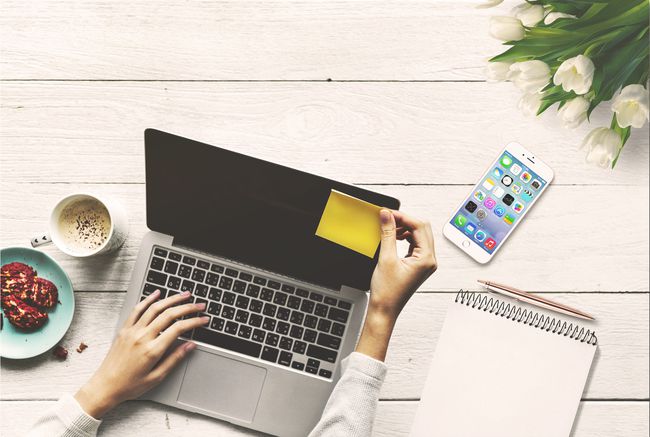
Windows 7
Ako koristite Windows 7 evo kako pronaći ljepljive bilješke.
Odaberi Početak.
-
Na dnu zaslona bit će prozor koji kaže Traži programe i datoteke. Postavite pokazivač u taj prozor i upišite Ljepljive bilješke.
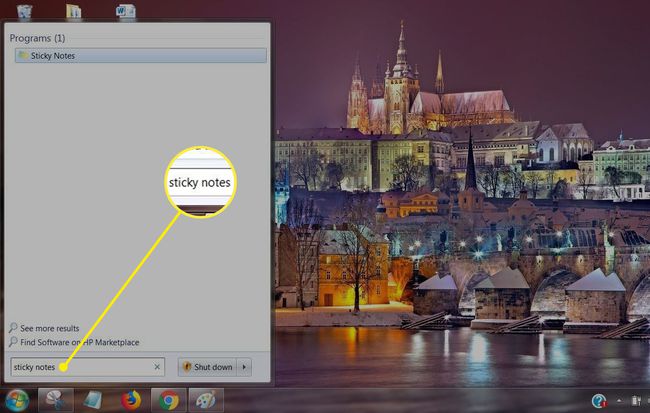
Program Sticky Notes pojavljuje se na vrhu rezultata pretraživanja. Odaberite naziv programa da biste ga otvorili.
Windows Vista
Ako još uvijek koristite Windows Vista, ljepljive bilješke ćete pronaći kao a gadget na bočnoj traci sustava Windows.
Otvorite bočnu traku tako što ćete otići na Početak > Svi programi.
Odaberi Pribor i biraj Windows bočna traka.
Nakon što je bočna traka otvorena, kliknite desnom tipkom miša i odaberite Dodajte gadgete.
Odaberi Bilješke. Sada ste spremni za korištenje "ljepljivih bilješki" u Visti. Možete ih zadržati na bočnoj traci ili povući bilješke na uobičajenu radnu površinu.
Nakon otvaranja, na zaslonu se pojavljuje ljepljiva bilješka. U tom trenutku možete početi tipkati. Da biste dodali novu bilješku, odaberite + (znak plus) u gornjem lijevom kutu; dodat će novu bilješku, bez brisanja ili prepisivanja prethodne bilješke. Da biste izbrisali bilješku, kliknite na x u gornjem desnom kutu.
Za one s tablet računalima sa sustavom Windows 7 (ona na kojima možete crtati olovkom), Sticky Notes su još bolji. Svoje podatke možete zabilježiti samo pisanjem olovkom.
Sticky Notes također traju ponovno podizanje sustava. Dakle, ako upišete bilješku za sebe, kao što je, "Kupite krafne za popodnevni sastanak osoblja," ta će napomena i dalje biti tamo kada sljedećeg dana uključite računalo.
Ako često koristite Sticky Notes, možda biste ih željeli dodati na programsku traku radi lakšeg pristupa. Traka zadataka je traka na samom dnu vašeg zaslona i sadrži gumb Start i druge aplikacije kojima se često pristupa.
Evo što trebate učiniti:
-
Desnom tipkom miša kliknite Ikona ljepljivih bilješki.
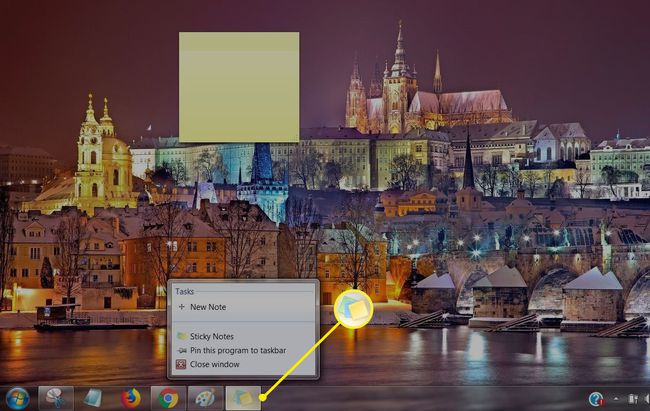
-
Odaberi Prikvačite ovaj program na programsku traku.
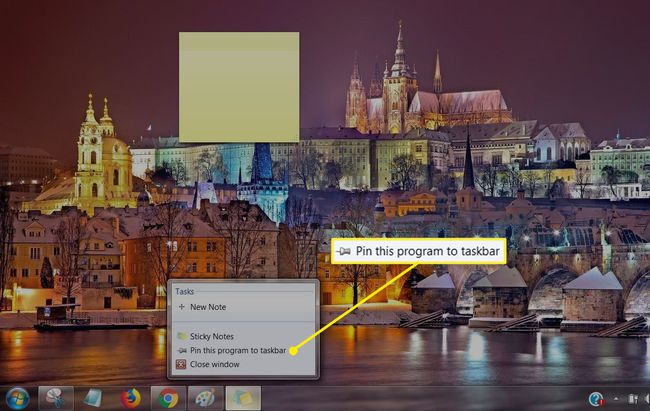
Ovo će dodati ikonu Sticky Notes na programsku traku, dajući vam trenutni pristup vašim bilješkama u bilo kojem trenutku.
Ako žuta nije vaša boja, također možete promijeniti boju bilješke tako da zadržite pokazivač miša iznad bilješke, kliknete desnom tipkom miša i odaberete drugu boju iz kontekstnog izbornika. Windows 7 nudi šest različitih boja, uključujući plavu, zelenu, ružičastu, ljubičastu, bijelu i žutu, kao što je gore spomenuto.
